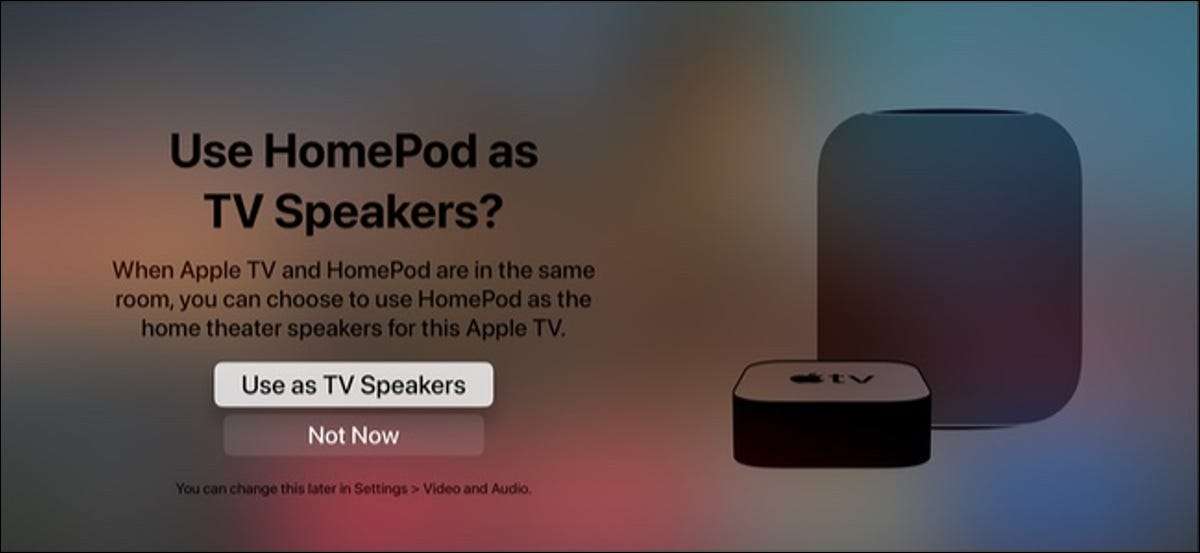
Homepod được sử dụng tốt nhất cùng với các thiết bị của Apple khác. Một thiết bị như vậy là Apple TV 4K, cho phép bạn sử dụng Homepod của mình làm loa mặc định. Chúng tôi sẽ chỉ cho bạn cách đặt nó lên.
Trước khi bạn bắt đầu, hãy lưu ý rằng tính năng này yêu cầu bạn phải có Apple TV 4K và Homepod gốc. Nó không hoạt động với các mô hình Apple TV cũ. Nếu bạn có Homepod Minis, bạn sẽ cần hai trong số các loa thông minh của Apple để Tạo một cặp âm thanh nổi .
CÓ LIÊN QUAN: Cách sử dụng hai HomePod như một cặp âm thanh nổi với TV Apple
Để thiết lập Homepod làm loa mặc định cho Apple TV 4K của bạn, trước tiên, bạn cần đảm bảo rằng cả hai thiết bị được gán cho cùng một phòng trong ứng dụng gia đình. Trên iPhone hoặc iPad của bạn, hãy mở ứng dụng "Trang chủ". Ở đây, bạn sẽ thấy các sản phẩm như Apple TV 4K và Homepod.
Nếu bạn không thấy phụ kiện, hãy chạm vào biểu tượng ngôi nhà ở trên cùng bên trái và chọn các phòng khác nhau để xem liệu phụ kiện có được liệt kê ở đó không.
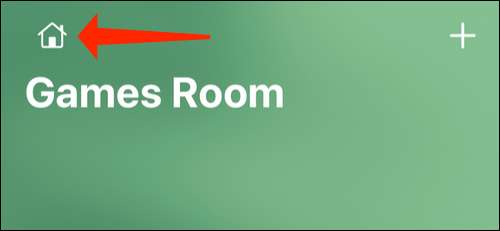
Trong trường hợp phụ kiện không được liệt kê ở bất cứ đâu, hãy nhấn vào biểu tượng "+" ở góc trên bên phải.
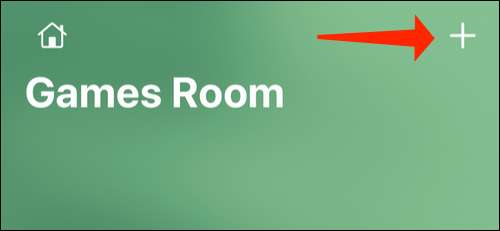
Ở đây, chọn Thêm Thêm phụ kiện, và di chuyển iPhone hoặc iPad của bạn gần Hompod hoặc Apple TV 4K để thêm nó vào một căn phòng trên ứng dụng gia đình.
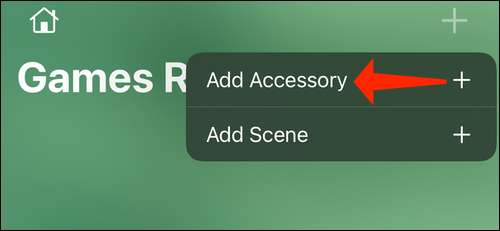
Khi bạn đã hoàn thành việc này, hãy nhấn và giữ nút Apple TV trong ứng dụng gia đình.
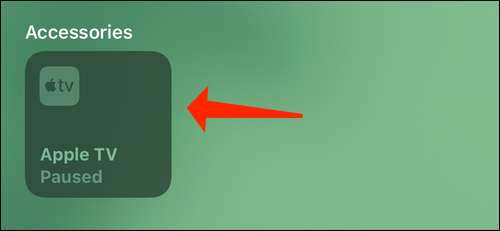
Nhấn biểu tượng bánh răng được tìm thấy ở góc dưới bên phải.
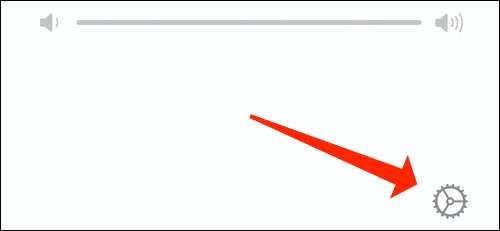
Bây giờ, chạm vào phòng.
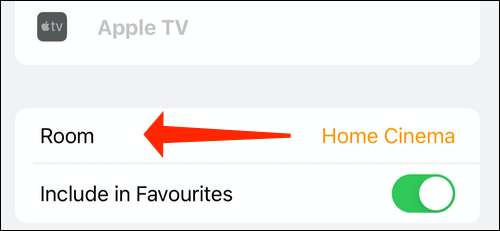
Chọn bất kỳ phòng nào từ danh sách, sau đó nhấn vào biểu tượng "X" ở trên cùng.
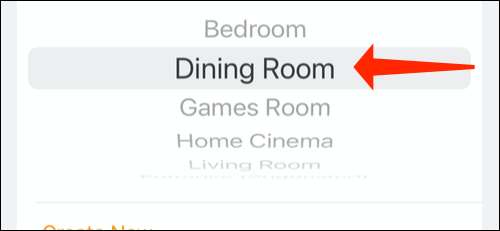
Bây giờ, chạm và giữ biểu tượng Homepod.
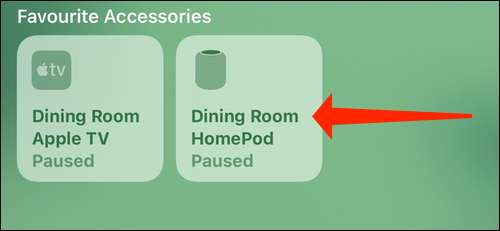
Chọn biểu tượng bánh răng ở góc dưới bên phải.

Tap "Phòng", và chọn cùng một phòng với Apple TV.
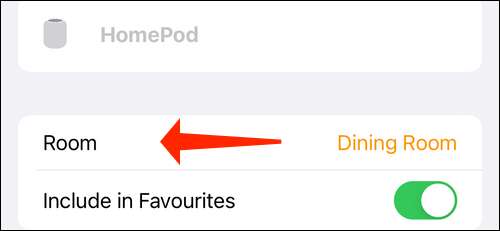
Ứng dụng HOME sẽ hỏi bạn có muốn sử dụng Homepod làm loa cho Apple TV 4K của mình không. Nhấn "Sử dụng."
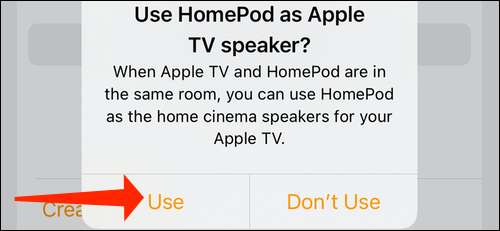
Điều này có khả năng thực hiện công việc và làm cho HomePod loa mặc định của Apple TV của bạn. Tuy nhiên, chúng tôi nhận thấy rằng đôi khi bạn cần đảm bảo rằng một thứ tương tự cũng được bật trong cài đặt của Apple TV 4K của bạn, vì vậy hãy làm điều đó quá ngay lập tức.
Chuyển đến "Cài đặt" trên Apple TV của bạn.
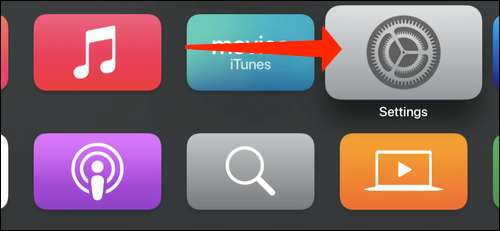
Chọn Video và Âm thanh.
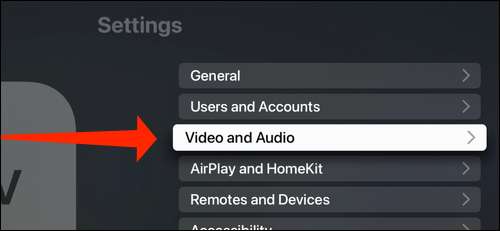
Cuộn xuống và nhấp vào "Đầu ra âm thanh mặc định."
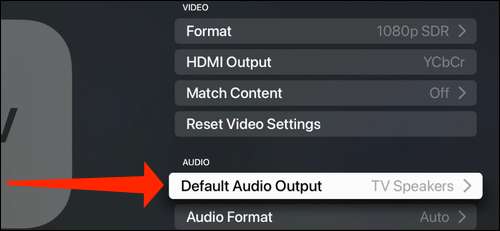
Ở đây, bạn sẽ thấy tất cả các thiết bị đầu ra âm thanh được liệt kê. Chọn Homepod của bạn từ danh sách này. Homepod của chúng tôi được gọi là "Phòng khách", nhưng của bạn có thể có một tên khác. Nếu bạn không chắc chắn thiết bị nào là Homepod của bạn, hãy tìm biểu tượng Homepod bên cạnh tên của loa.
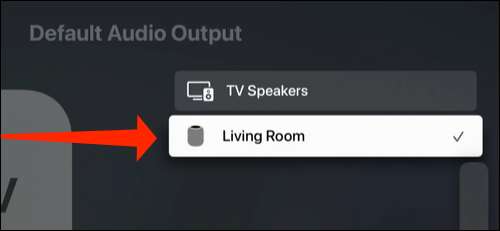
Điều này sẽ làm cho HomePod loa mặc định cho Apple TV 4K của bạn. Tất cả các âm thanh hệ thống, âm nhạc và âm thanh từ video bây giờ sẽ phát qua Homepod. Nếu bạn có hai homepod, bạn có thể muốn làm cho những người đó cặp âm thanh nổi cho âm thanh thậm chí tốt hơn.







